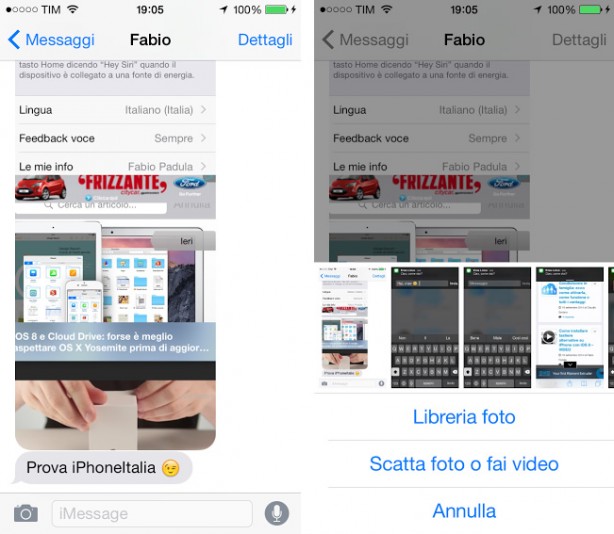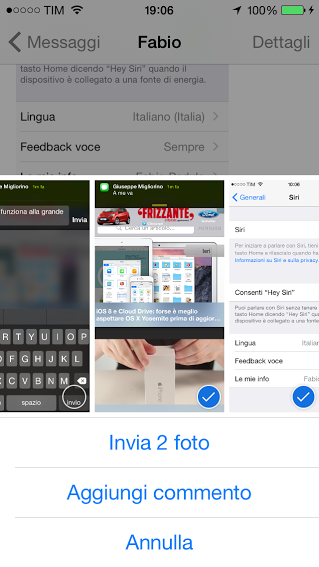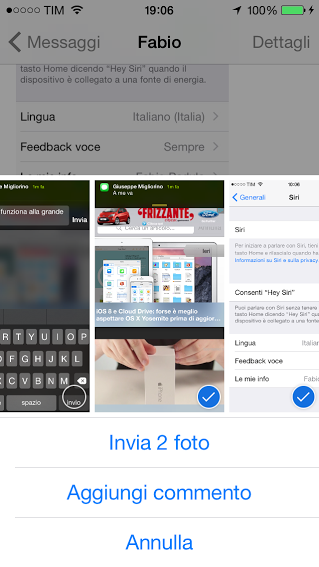Eccoci ad un nuovo appuntamento con la nostra rubrica ‘Noob’s Corner’ (noob=newbie, principiante), in cui pubblichiamo articoli e guide per imparare ad interagire al meglio con le funzionalità di base dell’iPhone. Come sempre vi ripetiamo che si tratta di una sezione pensata in modo particolare per chi si avvicina per la prima volta al mondo dell’iPhone e vuole conoscerne le funzionalità di base. In questo articolo vogliamo spiegarti come inviare messaggi con allegati multimediali.
iOS 8 non ha risparmiato –per fortuna– neanche l’applicazione nativa “Messaggi”. Ora, infatti, risulta molto semplice e veloce inviare immagini e messaggi vocali tramite iMessage. Vediamo insieme come fare.
- accedi all’app “Messaggi” presente di default nel sistema iOS 8;
- qui scegli di scrivere un nuovo messaggio oppure seleziona una conversazione già esistente (l’importante è che sia una conversazione iMessage);
- per inviare una o più immagini, basta cliccare sul tasto a forma di fotocamera presente in basso a sinistra del tuo display e selezionare le foto che desideri spedire;
Per quanto riguarda, invece, i messaggi audio, bisogna cliccare sul tasto raffigurante il microfono, tenerlo premuto per tutta la durata del messaggio e trascinare il dito verso l’alto per inviarlo. In caso di errore oppure avete semplicemente deciso non spedirlo, potete annullare il tutto trascinando il dito verso sinistra.
Di seguito un breve video pubblicato su Instagram, sul canale ufficiale iPhoneItalia:
Guide